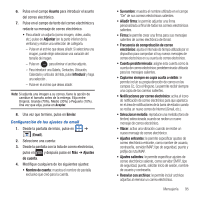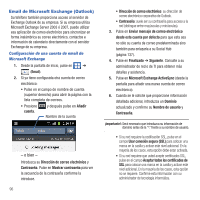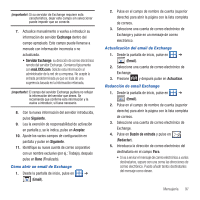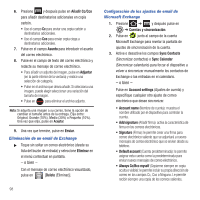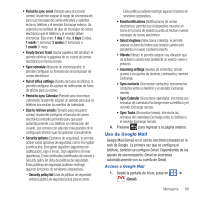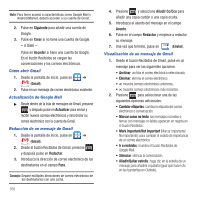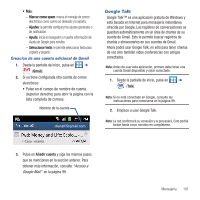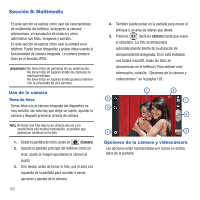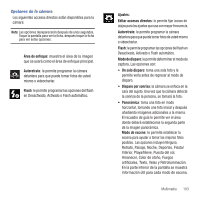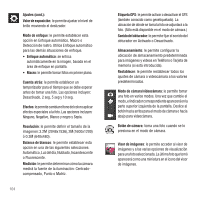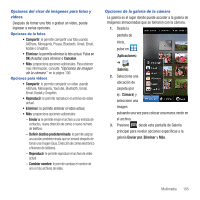Samsung SGH-T679 User Manual (user Manual) (ver.f9) (Spanish(north America)) - Page 104
Marcar como no leído, Cambiar etiquetas
 |
View all Samsung SGH-T679 manuals
Add to My Manuals
Save this manual to your list of manuals |
Page 104 highlights
Nota: Para tener acceso a características como Google Mail y Android Market, deberá acceder a su cuenta de Gmail. 2. Pulse en Siguiente para añadir una cuenta de Google. 3. Pulse en Crear si no tiene una cuenta de Google. - o bien - Pulse en Acceder si tiene una cuenta de Google. En el buzón Recibidos se cargan las conversaciones y los correos electrónicos. Cómo abrir Gmail 1. Desde la pantalla de inicio, pulse en ➔ (Gmail). 2. Pulse en un mensaje de correo electrónico existente. Actualización de Google Mail ᮣ Desde dentro de la lista de mensajes de Gmail, presione y después pulse en Actualizar para enviar y recibir nuevos correos electrónicos y sincronizar su correo electrónico con la cuenta de Gmail. Redacción de un mensaje de Gmail 1. Desde la pantalla de inicio, pulse en ➔ (Gmail). 2. Desde el buzón Recibidos de Gmail, presione y después pulse en Redactar. 3. Introduzca la dirección de correo electrónico de los destinatarios en el campo Para. Consejo: Separe múltiples direcciones de correo electrónico de los destinatarios con una coma. 100 4. Presione y seleccione Añadir Cc/Cco para añadir una copia carbón o una copia oculta. 5. Introduzca el asunto del mensaje en el campo Asunto. 6. Pulse en el campo Redactar y empiece a redactar su mensaje. 7. Una vez que termine, pulse en (Enviar). Visualización de un mensaje de Gmail 1. Desde el buzón Recibidos de Gmail, pulse en un mensaje para ver las siguientes opciones: • Archivar: archiva el correo electrónico seleccionado. • Eliminar: elimina el correo electrónico. • : muestra correos electrónicos más recientes. 2. Presione para seleccionar una de las siguientes opciones adicionales: • Cambiar etiquetas: cambia la etiqueta del correo electrónico o conversación. • Marcar como no leído: los mensajes no leídos o temas con mensajes no leídos aparecen en negrita en el buzón Recibidos. • Mark important/Not important (Marcar importante/ No importante): para cambiar el estado de importancia de un correo electrónico. • Ir a recibidos: muestra el buzón Recibidos de Google Mail. • Silenciar: silencia la conversación. • Añadir/Quitar estrella: haga clic en la estrella de un mensaje para añadirla o quitarla (igual que hacer clic en las banderitas en Outlook).